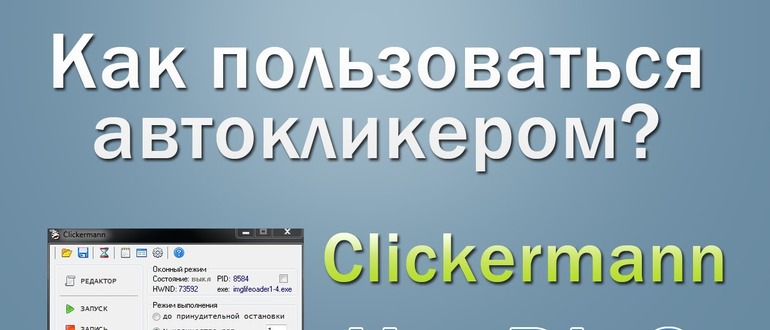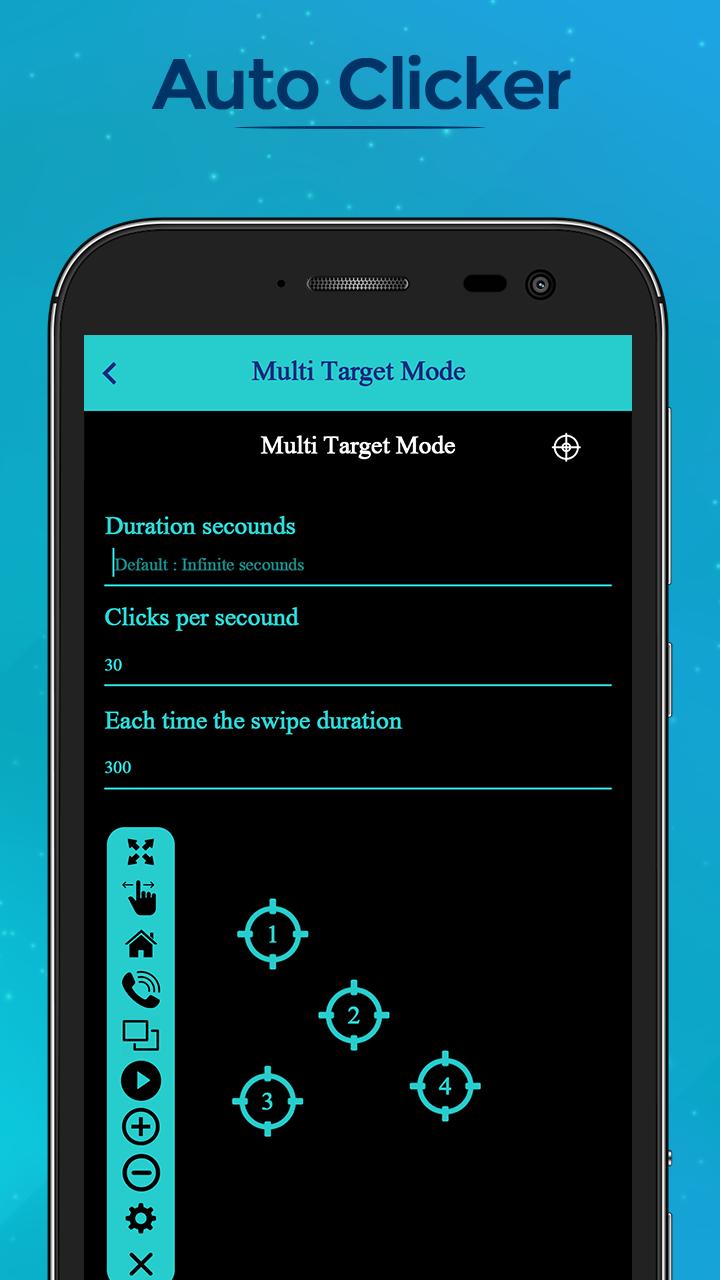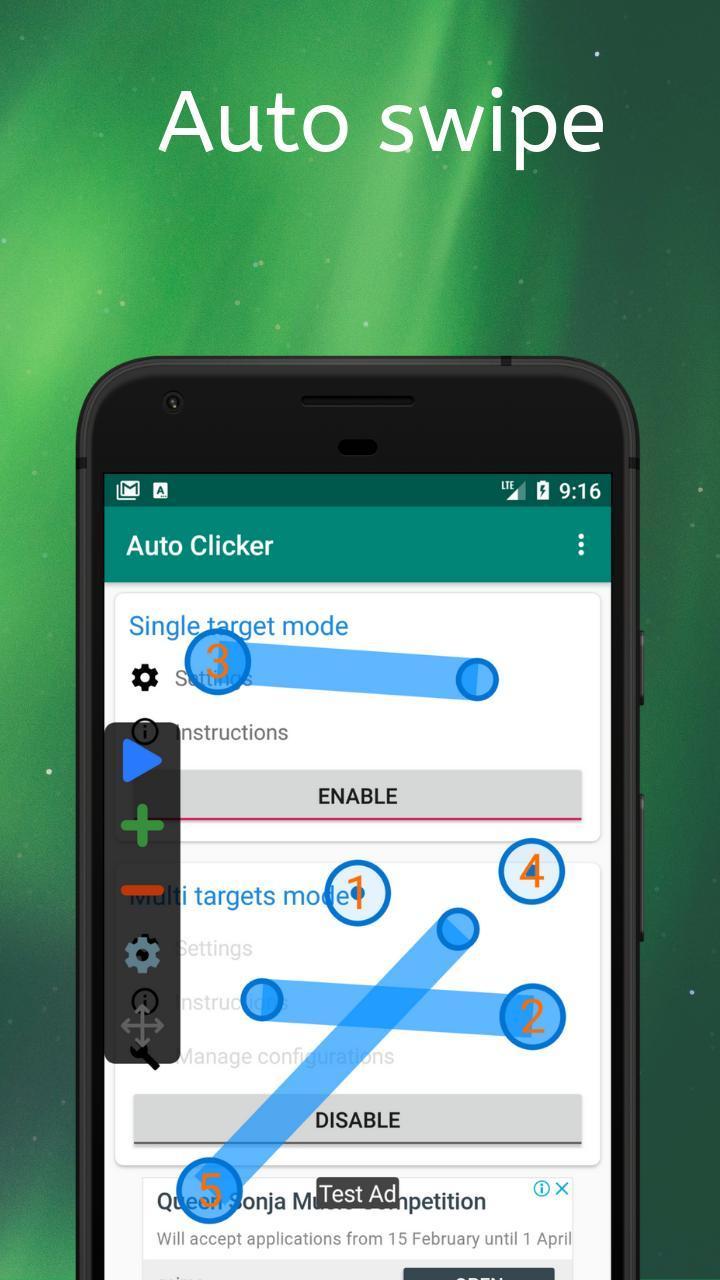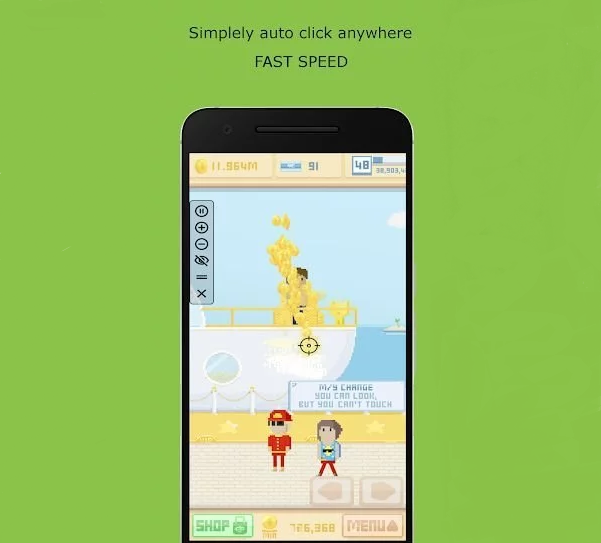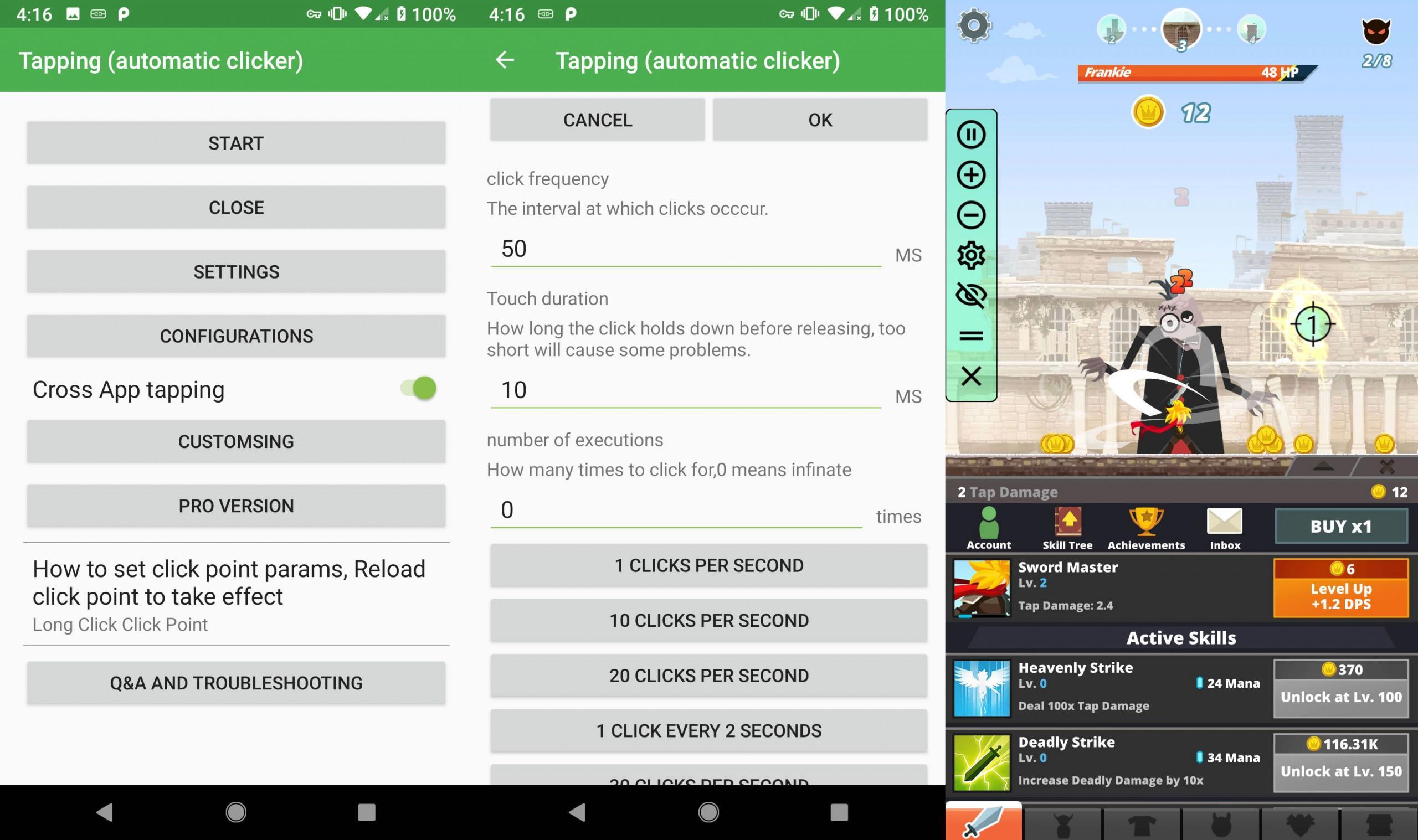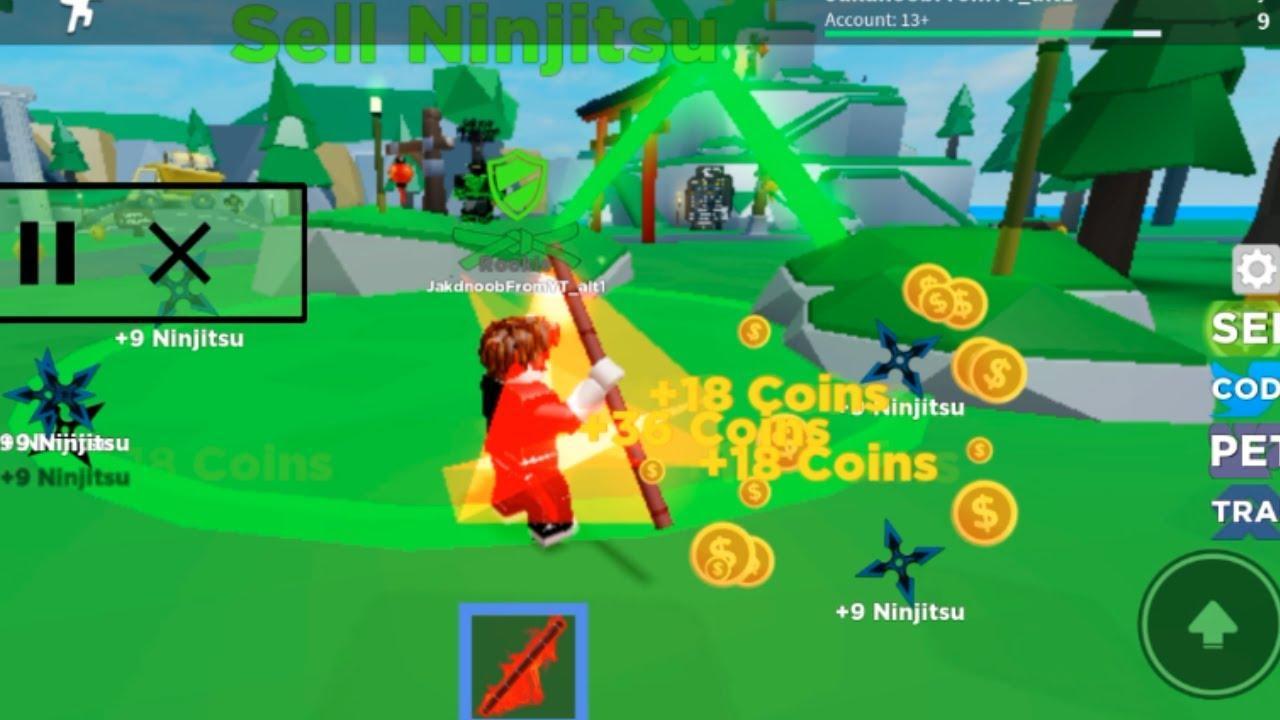- Бесплатный автокликер — Clickermann. Как установить и пользоваться программой?
- Что это за программа?
- Как скачать и установить?
- Инструкция, как пользоваться
- В играх
- Остановка и режим привязки к окну
- Горячие клавиши
- Настройка кликера
- Команды сценариев
- Автокликер на андроид — настройка автоматического нажатия по экрану
- Что такое автокликер на Android
- Для чего используется автокликер на андроиде
- Подборка автокликеров для устройств андроид
- Auto Clicker
- «Автоматический кликер»
- «Нажатие — автоматический кликер»
- Auto Clicker Tapping
- Другие возможные варианты
- Как установить и использовать автокликер на телефоне с андроид
Бесплатный автокликер — Clickermann. Как установить и пользоваться программой?
- Описание
- Скачать
и установить - Системные
требования - Задать вопрос
Активные пользователи компьютера часто сталкиваются с рутинной и однотипной работой, которая требуется для достижения конкретных результатов. Сотни кликов левой кнопки мыши или перемещение курсора из одного места в другое, – всё это можно и, самое главное, нужно автоматизировать, чтобы сэкономить драгоценное время. Для решения таких задач и существует бесплатный автокликер Clickermann.
Что это за программа?
Clickermann – современная программа-кликер, автоматически эмулирующая простые действия пользователя на клавиатуре с мышкой (хотя её функционал гораздо обширнее). Утилита работает по принципу заранее записанного скрипта или макроса, который затем воспроизводится неограниченное количество раз.

Главные преимущества Clickermann:
- продукт распространяется абсолютно бесплатно дистрибутивом менее 1 Mb;
- дружелюбный интерфейс на русском языке;
- обширные возможности для написания кода и множество примеров;
- имитация различных устройств ввода, включая клики и движения мышью, кнопки клавиатуры (в том числе зажатие);
- анализ экрана по отдельным пикселям и целым изображениям;
- запуск макросов по отдельно составленному расписанию;
- наличие лог-файла;
- горячие клавиши управления;
- нет нужды устанавливать программу.
Интерфейс утилиты представляет собой окно небольшого размера с разноцветными кнопками, каждая из которых позволяет записать и запустить скрипт, добавить паузу перед началом воспроизведения, открыть лог-файл, закрепить автокликер поверх остальных окон, открыть редактор или настроить значение всех горячих клавиш.
Как скачать и установить?

Инструкция, как пользоваться
Утилита, как было сказано выше, использует заранее записанные наборы команд. Подобный сценарий получить можно двумя способами:
- написать самим, используя справочный материал и встроенный редактор;
- использовать функцию записи, которая автоматически запомнит все действия.
Ручной ввод даёт доступ к гибкой и нелинейной настройке каждого скрипта по отдельности, но требует определённых знаний и умений. Автоматическая система делает всё за пользователя, но ограничивает его возможности.
Рассмотрим самый простой способ использовать Clickermann для людей, которые никогда не сталкивались с таким софтом:
- Запускаем автокликер через исполнительный файл Clickermann.exe.
- В появившемся окне находим кнопку начала записи (красный квадрат).
- После звукового сигнала программа начнёт запоминать все движения мышью и нажатия на клавиатуре.
- Выполнив все нужные действия, нажимаем кнопку остановки записи (синий квадрат).
- Открываем редактор.
- Находим кнопку «Сохранить сценарий» и кликаем на неё, чтобы всегда была возможность вернуться к необходимому макросу.
- Теперь достаточно нажать за зелёную кнопку воспроизведения, чтобы утилита начала выполнять ваши действия по кругу.
- Подобный способ подходит для простейших наборов команд, потому что сложные алгоритмы требуют ручного написания кода.
В играх

- Запустите утилиту Clickermann и нужное приложение одновременно.
- Через запись сценария (или с помощью редактора кода) определите действия, которые нужно повторять в игре.
- Сохраните получившийся результат и запускайте по необходимости.
Главное учтите, что большинство игр имеют защиту (GameGuard, Frost и т.д), которая помешает работе автокликера. О методах противодействия такому часто пишут пользователи на различных форумах (режим PS/2, например). Если игра вылетает, то можно попробовать спрятать программу через HideTools или использовать проактивную защиту (через Касперского, допустим).
«Тяжелые» игры или приложения с хитрым рендером могут вызвать проблемы с экранными функциями или составлением скрипта, поэтому обязательно используйте менеджер окон для управления прозрачностью (выставляйте видимость на 100%) и отключайте графический курсор.
Остановка и режим привязки к окну
Как остановить автокликер? Для остановки Clickermann используйте горячие клавиши (Alt + S по умолчанию), позволяющие управлять скриптом сочетанием нескольких кнопок. По желанию можно заранее установить количество повторений, установить интервал и паузу перед запуском.
Автокликер всегда можно запустить на фоне, позволив ему выполнять действия в отдельном приложении и не мешать работе пользователя. Для этого и существует режим привязки, когда скрипт распространяется исключительно на выбранное окно и никак не влияет на устройства ввода.
Запуск оконного режима происходит только через горячие клавиши:
- Наводим курсор на необходимый нам элемент или окно.
- Используем комбинацию для включения режима привязки (Alt + W по умолчанию), после чего происходит захват рабочего пространства.
- Запускаем работу сценария.
Горячие клавиши

- Alt + A – запуск сценария;
- Alt + S – остановка;
- Alt + R – запись сценария;
- Alt + R – вставка координат;
- Alt + W – привязка к окну;
- Alt + G – скриншот лупы.
После назначения кнопок обязательно нажмите «Применить».
Настройка кликера
Перед началом работы с Clickermann обязательно настройте режим выполнения, определив количество повторов и дополнительный интервал между ними. В меню параметров также можно:
- отключить озвучку действий;
- убрать проверку наличия обновлений в интернете;
- изменить язык интерфейса;
- убрать функцию записи движения мыши.
Команды сценариев

- Мышь:
- LDOWN (X,Y) – зажимает левую кнопку мыши.
- LUP (X,Y) – отпускает левую кнопку мыши.
- RDOWN (X,Y) – зажимаем правую кнопку мыши.
- RUP (X,Y) – отпускаем правую кнопку мыши.
- LCLICK (X,Y) – агрегат LDOWN и LUP.
- RCLICK (X,Y) – агрегат RDOWN и RUP.
- DBLCLICK (X,Y) – агрегат двух LCLICK, двойной щелчок ЛКМ.
- MOVE (X,Y) – перемещает курсор в точку [x,y].
Данный набор команд использует координаты на экран, чтобы поместить туда указатель. Если, например, указать отрицательное значение (-1,-1), курсор не будет менять расположение, а команда LCLICK (#null, #null) заставит мышь периодически осуществлять щелчки, оставляя пользователю возможность перемещать указатель по экрану.
- KEYDOWN — зажимает клавишу клавиатуры.
- KEYUP — отпускает клавишу клавиатуры.
- KEYPRESS — агрегат KEYDOWN и KEYUP, нажимает клавишу.
- KEYSTRING — агрегат KEYPRESS, оптимизированный для печати строк.
Тут используются числовые десятичные коды клавиш на клавиатуре или их псевдонимы.
- WAIT – ждать заданное количество секунд перед следующей командой.
- WAITMS – аналог предыдущей, но с миллисекундами.
- LOGSHOW – отобразить/скрыть окно лога.
- LOGWRITE — вывести в лог текст и переменную.
- LOGCLEAR — очистить окно лога.
- SETVAR — создание или обновление значения переменной.
- DELVAR — удаление или обнуление значения переменной.
- INC — наращивание значения переменной.
- SCREENSHOT — скриншот экрана.
- GETSCREEN — получение снимка.
Clickermann – это полезная программа, которая не только обладает широким набором интересных возможностей, но и сильно экономит время при работе на компьютере.
Источник
Автокликер на андроид — настройка автоматического нажатия по экрану
Операционная система андроид является самой популярной платформой для современных смартфонов. Больше половины гаджетов использует именно ее в качестве ОС по умолчанию. Для них доступно огромное количество игр и приложений. Часто они требуют от пользователя рутинных и одинаковых действий, чтобы развиваться и противостоять другим игрокам. Для решения этих вопросов применяют программы-кликеры. В этом материале будет рассказано, что такое автокликер на андроид, чем он полезен и как его правильно установить.
Что такое автокликер на Android
Современные игры часто являются бесплатными и доступны к скачиванию абсолютно всем желающим. Это накладывает на действия в них ряд неприятных для пользователя ограничений. Часто для прокачки своего аккаунта или игрового персонажа нужно платить настоящие деньги или покупать герою вещи и предметы, которые будут в разы повышать его способности к прокачке.
Autoclicker на андроид позволяет автоматизировать скучные процессы
Чтобы не делать этого и не вкладывать реальные средства, люди выполняют однотипные действия и получают игровую валюту за них. Это довольно быстро надоедает. Специально для проделывания подобной рутины были придуманы программы, категория которых называется «Кликеры». Они способны выполнять нажатия на экран, клавиатуру и т. д. Точнее это нельзя назвать нажатиями. Это скорее их симуляция.
К сведению! Кликеры для андроид часто используются в играх с одноименным названием. Вся их суть заключается в нажатиях на экран и накоплении очков, которые можно тратить на встроенные кликеры или другие возможности, повышающие количество очков.
Кликер с интересным дизайном
Для чего используется автокликер на андроиде
Как уже было сказано, приложения кликеры на мобильных и десктопных операционных системах чаще всего используют для внутриигровой валюты и других преимуществ. Многие разработчики добавляют возможность развиваться не только за счет внесения реальных денежных средств. Для этого нужно выполнять однотипные рутинные действия: забирать призы раз в час, решать задачу или показывать свою активность.
Многие используют кликеры, чтобы их не выкидывало из игр за режим АФК (Away from keyboard). Дословно это переводится как «отошел от клавиатуры», то есть «занят». Разработчикам важно поддерживать настоящий игровой онлайн и не давать призы тем, кто просто занимает свободное место на сервере.
К сведению! Изначально кликеры появились для компьютерных операционных систем и использовались для записи макросов нажатий мыши или клавиатуры на определенных элементах пользовательского интерфейса. Это помогало автоматизировать и контролировать некоторые процессы.
Кликер для Windows
Подборка автокликеров для устройств андроид
От простого разбора вымышленных возможностей и преимуществ пора перейти к рассмотрению отличительных особенностей и функционала на основе описания реальных программ. Сервисы, которые приведены ниже, являются наиболее популярными и полезными приложениями для автоматизации процесса нажатий на экран смартфона под управлением Android.
Auto Clicker
Приложение доступно на официальном сервисе Google Play Market , поэтому можно не сомневаться в его работоспособности и отсутствии вредоносных элементов. Autoclicker для андроид позволяет повторить нажатие по экрану в любом его месте и с любым интервалом, которое можно настроить. Приятная особенность — наличие выдвижной панели для запуска или остановки работы.
- интерфейс, в котором очень легко разобраться;
- наличие функции, с помощью которой можно сделать нажатия по экрану одновременно в нескольких местах;
- встроенный таймер, позволяющий запускать приложение на некоторое время и выключать его по завершению интервала;
- возможность экспорта и импорта пользовательских скриптов. То есть можно сконфигурировать программу на работу не только через интерфейс.
Обратите внимание! Для запуска понадобится операционная система Android версии 7 и выше. На релизах ниже работоспособность будет под большим вопросом. Плюсом остается то, что для запуска не требуется рут-доступ.
Программа Autoclicker на Android
«Автоматический кликер»
Еще одно приложение, которое можно скачать полностью официально с торговой площадки Плей Маркет . Оно способно кликать и проводить свайпы по любому месту на дисплее. Действия выполняются с любым интервалом, который можно задать самостоятельно.
Как и в Auto Clicker, есть возможность разместить по рабочей поверхности много точек нажатия с разной частотой. Права суперпользователя также не требуются. Минусом стает отсутствие поддержки русского языка и наличие рекламы, которую можно отключить за дополнительную плату.
«Нажатие — автоматический кликер»
Программа «Нажатие — автоматический кликер» позволяет в автоматическом режиме нажимать на экран в любом месте, определенном пользователем. Она не требует никакого опыта использования подобных решений и корневого доступа к системной папке. Преимущества проги:
- наличие плавающей панели для начала процесса нажатий и его завершения;
- возможность добавить много точек для касаний;
- широкие настройки.
Важно! Недостатками становятся отсутствие русского языка и повышенные требования в виде версии ОС андроид от седьмой и выше.
Скачать можно также в официальном магазине.
«Нажатие — автоматический кликер»
Auto Clicker Tapping
Позиционирует себя, как лучший кликер 2020 г., который не нуждается в рут-правах и способен установить точку нажатия в любом месте экрана и в любом приложении. Также доступна гибкая настройка частоты и времени нажатий, которые будут соответствовать требованиям пользователя (длинные и короткие нажатия). Графические точки касания легко скрыть и отобразить их в любое удобное время для редактирования их позиции.
Ссылка на скачивание с официального ресурса.
Есть особый режим, позволяющий настроить:
- время работы ткущего цикла нажатий;
- время до нажатия кнопки «Стоп»;
- другие временные циклы.
Обратите внимание! Ключевыми особенностями программы является возможность сортировать расположение кнопок на панели быстрого доступа к функциям, а также изменение темы интерфейса.
Auto Clicker Tapping
Другие возможные варианты
Есть ряд других программ. Некоторые из них недоступны в Плей Маркете из-за нарушения правил и требования рут-доступа. Все дело в том, что получение рута полностью аннулирует гарантийный срок телефона, и все действия выполняются пользователем на свой страх и риск. Вот несколько программ:
- Easy Touch — Auto Clicker. Она есть в Плей Маркете , но обладает большим количеством негативных отзывов. Это не мешает ей быть маленьким, но очень функциональным автокликером для телефона андроид. Из преимуществ виртуальные кнопки изменения громкости и «Домой», быстрый переход к настройкам Android 5;
- Click Assistant — Auto Clicker. Еще один автоматический кликер, который может делать щелчки, кривые и прямые свайпы, а также другие жесты. Особенности: не требует рута, прост в управлении, позволяет отдельно устанавливать параметры и эмулировать сложные жесты.
Как установить и использовать автокликер на телефоне с андроид
Как уже было сказано, программы-кликеры делятся на два вида: те, что просят привилегии суперпользователя, и те, что работают без этих прав. В магазине Плей Маркет нельзя найти и скачать приложения, требующие рут, так как их получение полностью снимает гарантию с телефона. К тому же получить root не всегда очень просто. Порой специальные программы не помогают, и тогда приходится работать с инженерным меню, устанавливать другие прошивки и т. д.
Наиболее популярными кликерами на андроид являются не требующие рут. Они доступны к безопасному скачиванию всеми желающими и обладают множеством полезных функций, даже несмотря на то, что они не имеют доступа к системной папке. Установить их не составит никакого труда.
Если приложение было скачано официально, то его установка начнется и закончится автоматически. Нужно лишь будет подтвердить некоторые моменты. Если скачка выполняется со стороннего ресурса, то установочный файл еще нужно будет найти.
Обратите внимание! Пользоваться кликерами очень просто. Достаточно открыть нужное окно, выбрать места, где будут совершаться нажатия или свайпы, определиться с их частотой и интервалом. Остается лишь запустить программу в работу.
Автокликер для «Роблокс» на андроид позволяет управлять процессом игры
Таким образом, было рассказано, что такое кликер на андроид, как он работает и какими функциями располагает. Автоклик на андроид позволяет создать макросы на выполнение любой операции нажатия или свайпа и автоматизировать скучные действия. Это полезная опция для геймеров.
Источник